GarageBand(ガレージバンド)からMIDIデータへの書き出し方法

Macユーザーで音楽制作する方はにはおなじみ、GarageBand(ガレージバンド)ですが、MIDIデータへの書き出しができないというのがなんとも不便です。Logicとの差別化でしょうか。
でも、公式にはMIDI書き出しはできないことになっていますが、実はサードパーティのアプリケーションを使うとMIDIへの書き出しはできるのです!
事前準備:MIDI書き出しソフト「GB2MIDI」をインストール
GarageBandからMIDIへ、名前はそのまま「GB2MIDI」!こちらのアプリケーションを使います。まず、GB2MIDIを以下からインストールさせて頂きます。ダウンロードして解凍後、GB2MIDI.zipを開いて普通にインストールするだけ。
▽GB2MIDI
https://github.com/larkob/GB2MIDI
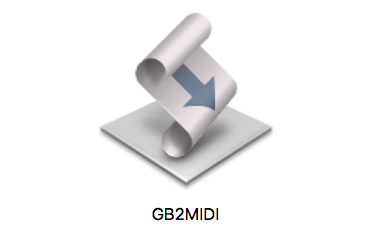
手順1:リージョンをAppleLoops(ループライブラリ)に変換
GarageBand側でMIDIに変換したいリージョン(=ブロック)を選択した状態で、「ファイル」>「リージョンをループライブラリに追加」し、適当な名前をつけて「作成」。これで、所定の場所に、AppleLoopsが作成されます。

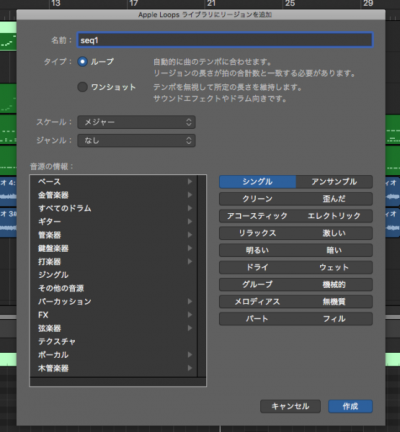
尚、1曲分まるまるのドラムフレーズをMIDIにしたい場合も、ドラムトラックのリージョンを全部選択して変換すればOKです。リージョンをいちいち結合する必要はありません。
手順2:AppleLoopsの保存場所からループを移動
別に移動する必要は無いのですが。所定の場所にAIFFファイル(拡張子は.aif)が作成されるのですが、わかりにくい場所なので、デスクトップ等に移動します。そうすればMIDI変換後、不要になったらすぐ削除できます。
Finderのメニュー「移動」>「フォルダへ移動」から、以下のパス(場所)をコピペで入力して「移動」します。
▽AppleLoopsの保存場所
~/ライブラリ/Audio/Apple Loops/User Loops
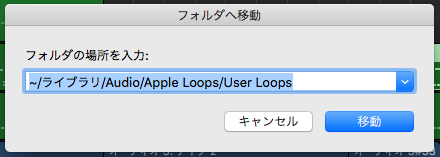
頻繁にMIDI変換する方は、このフォルダのエイリアス(ショートカット)を作っておくと楽です。
手順3:「GB2MIDI」を開き、ループをMIDIに変換
GB2MIDIを開くとウィンドウが立ち上がって「MIDIデータにしたい元の.aifファイルを選択してください」と英語で言われるので、「実行」ボタンから、先程作成したファイルを選択するだけです。これで拡張子.midのMIDIファイルが生成されます。
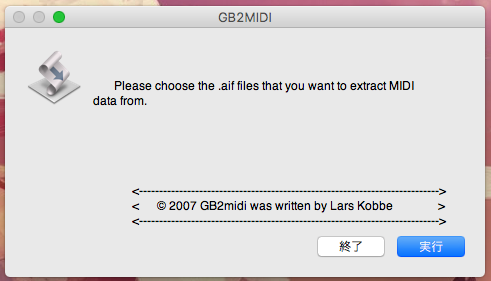
以上で、GarageBandからのMIDIデータ書き出しは完了です!
簡単ですね。
